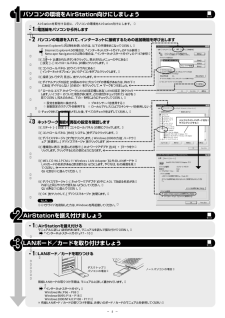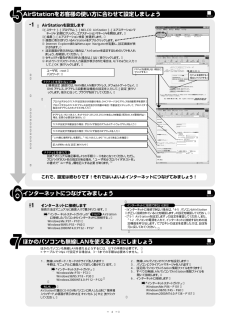お客様に少しキーボー ドを打っていただきます。 ①コマンドプロンプトの画面を表示させます。 表示のさせ方はお使いのWindowsによって異なります。 コマンドプロンプトの 画面は 背景が真っ黒で文字だけで構成されています。 Windows98/95 : [スタート]-[プログラム]-[MS-DOSプロンプト] の順にクリックします。 WindowsMe : [スタート]-[プログラム]-[アクセサリ]-[MS- DOSプロンプト]の順にクリックします。 Windows2000/NT4.0 : [スタート]-[プログラム]-[アクセサリ] -[コマンドプロンプト]の順にクリックします。 ■無線LANパソコンからAirStationの設定をおこなう場合、 AirStation付属のCD-ROMをご用意ください。 手順は、マニュアルに画面 入りで詳しく書かれています。 『インターネットスタートガイド』 WindowsMe:P70~P72 Windows98/95 :P18~P30 Windows2000/NT4.0 :P112~P122 もしも AIrStation付属のCD-ROMをパソコンに挿入したと きに「簡単導入ウィザード」の画面が表示されたら[キャンセル]→[中止] をクリ ックしてください 。 ■有線LANパソコンからAirStationの設定をおこなう場合、 有線LANボード/カードドライバのインストールをおこなってください。詳しくは、 お使いのボー ド/カードのマニュアルを参照してください。 正しくできたか確認しましょう WindowsMe/98/95の方 ①[スタート]-[設定]-[コントロールパネル]の順にクリックします。 ②[コントロールパネル]内の[システム]アイコンをダブルクリックしてください 。 ③[デバイスマネージャ]タブをクリックしてください 。 ④「種類別に表示」を選択した状態で、[ネットワークアダプタ]左の[+]マークをクリックします。 ⑤「MELCO WLI-PCM-L11 Wireless LAN Adapter」 があり、「!」「?」マークがついていないことを確認します。 『インターネットスタートガイド』の「 Step6 無線LANを使うパソコンにインターネッ ト接続のための設定をする」 WindowsMe:P86~P90 Windows98/95 :P45~P48 Windows2000/NT4.0 :P138~P145 「エアステーションマネージャ」 は、AirStationを設定するためのソフ トです。 手順は、 マニュアルに画面入りで詳しく書かれています。 『インターネットスタートガイド』の「 Step3 設定用パソコンにエアステーションマネージャをインストールする」 WindowsMe:P76~P77 Windows98/95 :P35~P36 Windows2000/NT4.0 :P129~P130 Step3 のみおこないます。 Step4 には進まずにこのシートに戻ってください。 「MACアドレス」は、AirStation一台ごとに固有の番号で、 本体の背面にシールでついています。このシートの「用意するもの」(P1)でメモして もらった番号です。 ①[スタート]-[プログラム]-[MELCO AirStation]-[エアステーションマネージャ]の順にクリックし、エアステーションマネージャを開始します。 ②[ファイル]-[接続]を選び、AirStationのLAN側のMACア ドレスの下6桁をキーボードで打ちます。 ③ AirStationが検索され、 パソコンをAirStationがつながります。 ④ 今、おこなった操作はパソコンが次に起動したときに有効になります。パソコンを再起動させてください。 コマンドプロンプト画面を終了するときは、以下のコマンドを実行します。 C:\WINDOWS>exit<Enterキー>正常に接続されたときは、「Reply from 192.168.0.1:bytes=32 time=1ms TTL=255」等と表示されます。 「Reply from~」と表示されない場合、パソコンを再起動して上記の 手順①②を再度おこなってください。それでも、接続を確認できないときは、1-3、4-1、4-2の設定を再度確認してください。 C:\WINDOWS>ping 192.168.0.1<Enterキー> (192.168.0.1は、AirStationのIPアドレスです。) ②コマンドプロンプトの画面(C:\WINDOWS> など)から、pingコマンドを 実行します。 『インターネットスタートガイド』の 「 Step9 AirStationに接続したパソコンからインターネットに接続する」 WindowsMe:P97~101 Windows98/95:P55~60 Windows2000/NT4.0:P152~157ここで、最初に準備したプロバイダへのお申し込み後に届いた書類から転記した事項( P1をご覧ください)の中で「TCP/IP設定」が「自動設定」でDNSアドレスの指定がない方 は、ブラウザを起動してインターネットに接続してみてください。 ここでインターネットに接続できれば、次のAirStationの設定は必要ありません。